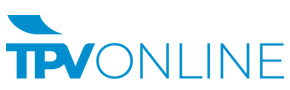Home Primeros pasos para configurar tu TPV Impresión de tickets WINDOWS
Impresión de tickets WINDOWS
Es competencia del usuario tener correctamente instalados los diversos periféricos que se pueden usar en un terminal de venta.
Si todo lo anterior está correctamente instalado, el sistema ya debería ser capaz de imprimir un ticket de venta.
Es posible que se deban hacer algunos ajustes de impresión de márgenes, encabezados, escala, selección de impresora y tamaño del papel, que se deberán configurar en el propio navegador.
Configuración de impresión en Chrome
Deberemos abrir nuestro TPV en el navegador CHROME y hacer un tícket. Se abrirá una ventana con opciones de impresión (Figura 1):
- Pondremos en "Diseño: Vertical"
- Le daremos a "Más opciones" y en "Tamaño del papel" podremos el de nuestra impresora.
- En "Márgenes: Mínimos"
- "Escala: 100"
- Debemos asegurarnos que "Encabezado y pie de página" esté desactivado.
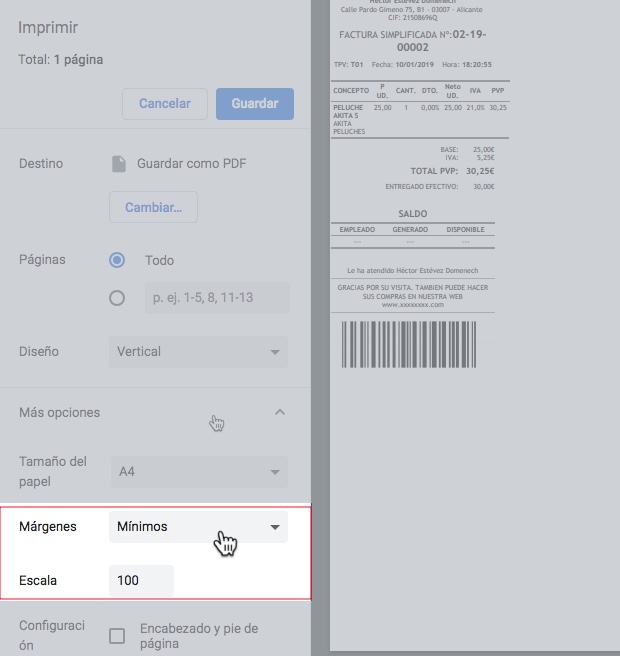
Fig.1 Ventana de preimpresión de ticket en CHROME.
Configuración de impresión en FireFox
Deberemos abrir nuestro TPV en el navegador FIREFOX y hacer un tícket. Se abrirá una ventana con opciones de impresión (Figura 2):
- En "Impresora" deberá aparecer la que tenemos conectada al equipo, como favorita o predeterminada.
- El "Tamaño del papel" deberá ser el configurado en los drivers de la impresora, por lo que, seguramente, no se deberá tocar.
- Pondremos en "Orientación : Vertical" (figura 2)
- En "Escala: 100%". Puede cambiar a valores menores según necesidad.
- En "Opciones" y "Apariencia" deberá estar todo desactivado.
- En "Encabezados y Pies de página" deberemos poner todas las opciones con valor "nada"
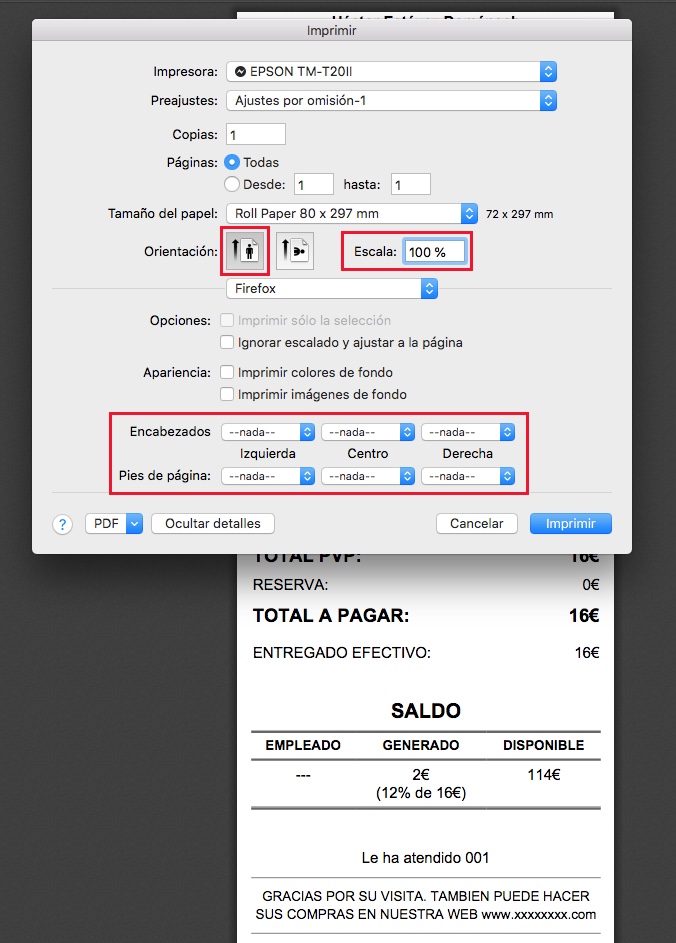
Fig.2 Ventana de preimpresión de ticket en FIREFOX.
MUY IMPORTANTE:
Al margen de las configuraciones anteriores, Tendremos que hacer un ajuste en en la configuracion interna del TPV que nos interesa.
Dentro de la administración, en TPV/MIS PUNTOS DE VENTA editamos el TPV .
Una vez dentro de su configuración, deberemos buscar el punto 5- IMPRESIÓN y ,en el desplegable de opciones, escogeremos: WINDOWS / MAC - HTML
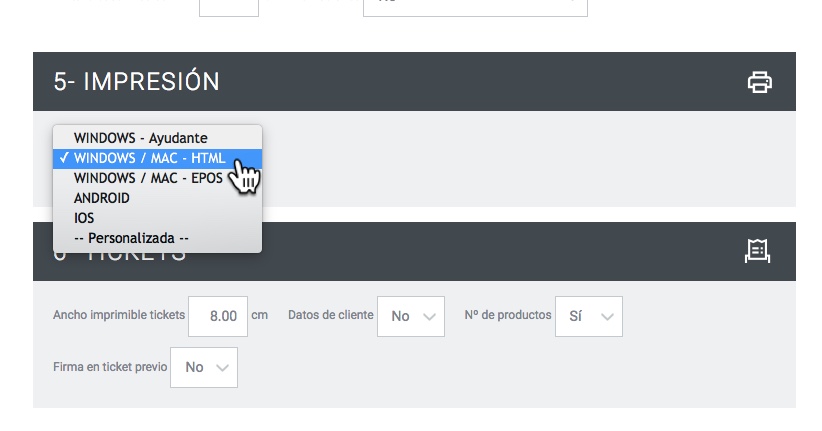
Opción ayudante
Debido a la complejidad de configuración de los diferentes navegadores para ajustarse a la impresión de tickets con las diversas impresoras disponibles en el mercado, de los diferentes sistemas operativos y dispositivos, hemos desarrollado diversas aplicaciones, que configurarán navegador, impresora y TPV Online para que la experiencia en impresión de tickets sea lo mas amigable posible. Según el sistema operativo y dispositivo usado, deberemos instalar su aplicación correspondiente.
Descarga Ayudante Windows
ENLACE DE DESCARGA: Ayudante GESIO TPV Online
INSTALACIÓN: Marca la opción "Iniciar al arrancar Windows" o ejecútalo antes de usar tu TPV Online.
Antes de instalar la última versión ayudante, desinstala tu versión anterior para evitar duplicado de tickets.
COMPATIBILIDAD: Windows 10 o superior.
MANUAL DE INSTALACIÓN PDF: Click Aquí